
Keynote-esityksen toistaminen Macissa
Voit toistaa esityksesi Macillasi aina, kun haluat esikatsella sen, tai kun olet valmis pitämään esityksen yleisölle. Voit toistaa Keynote-esityksiä Macilla kahdella eri tavalla:
Toistaminen koko näytöllä: Nykyinen dia näkyy ensisijaisella näytöllä ja esittäjän näyttö, joka sisältää muistiinpanot ja säätimet, on kätkettynä.
Toistaminen ikkunassa: Diaesitys näkyy yhdessä ikkunassa ja esittäjän näyttö toisessa. Tämä on hyödyllistä, kun käytössäsi ei ole toista näyttöä tai projektoria ja sinun on käytettävä esittäjän muistiinpanoja, työpöytää tai muita appeja ilman, että esitys keskeytyy.
Toistaminen koko näytöllä
Valitse Toista > Koko näytöllä (näytön yläreunassa olevasta Toista-valikosta).
Valitse diojen rakennenäkymässä klikkaamalla dia, jolla haluat aloittaa.
Klikkaa työkalupalkissa
 -painiketta.
-painiketta.Esityksen toisto koko näytöllä alkaa valitsemastasi diasta.
Voit käydä esityksen läpi seuraavilla tavoilla:
Siirry seuraavaan diaan tai koonnokseen: Paina oikeaa nuolinäppäintä tai välilyöntiä.
Siirry edelliseen diaan tai palauta dian koonnokset: Paina vasenta nuolinäppäintä.
Siirry toiseen diaan: Paina jotakin numeronäppäintä ja paina sitten rivinvaihtonäppäintä.
Jos haluat valita, mitkä säätimet ovat esityksen aikana näkyvissä, valitse Keynote > Asetukset, klikkaa ikkunan yläreunassa Diaesitys ja tee jokin seuraavista:
Jos haluat, että osoitin näkyy aina, kun liikutat sitä: Valitse ”Näytä osoitin hiirtä tai ohjauslevyä käytettäessä”. Oletuksena osoitin näytetään vain dioilla, joissa on linkki, elokuva tai live-video.
Jos haluat näyttää säätimet, kun siirrät osoittimen näytön alareunaan: Valitse ”Näytä diaesityksen säätimet, kun osoitin on näytön alareunassa”. (Tarkista, että myös ”Näytä osoitin hiirtä tai ohjauslevyä käytettäessä” on valittuna.) Diaesityksen säätimillä voit näyttää rakennenäkymän, näppäinoikotiet, live-videolähteet ja usean esittäjän diaesityksen säätimet esityksen aikana. Poista tämän vaihtoehdon valinta, jos haluat kätkeä säätimet silloinkin, kun siirrät osoitinta.
Lopeta esityksen toistaminen painamalla esc-näppäintä.
Vinkki: Jos haluat nähdä kaikki käytettävissä olevat näppäinoikotiet esitystä toistaessasi, paina näppäimistön kysymysmerkki (?) -näppäintä. Sulje näkymä painamalla kysymysmerkki (?) -näppäintä uudelleen.
Toistaminen ikkunassa
Kun toistat esitystä ikkunassa, diaesitys ja esittäjän näyttö näkyvät näytölläsi erillisissä ikkunoissa. Kun esität virtuaalisesti videoneuvotteluapin välityksellä, voit jakaa diaesitysikkunan, jotta muut neuvottelun osallistujat näkevät sen. Voit muokata muistiinpanoja ja liikkua esityksessä esittäjän näyttö -ikkunassa.
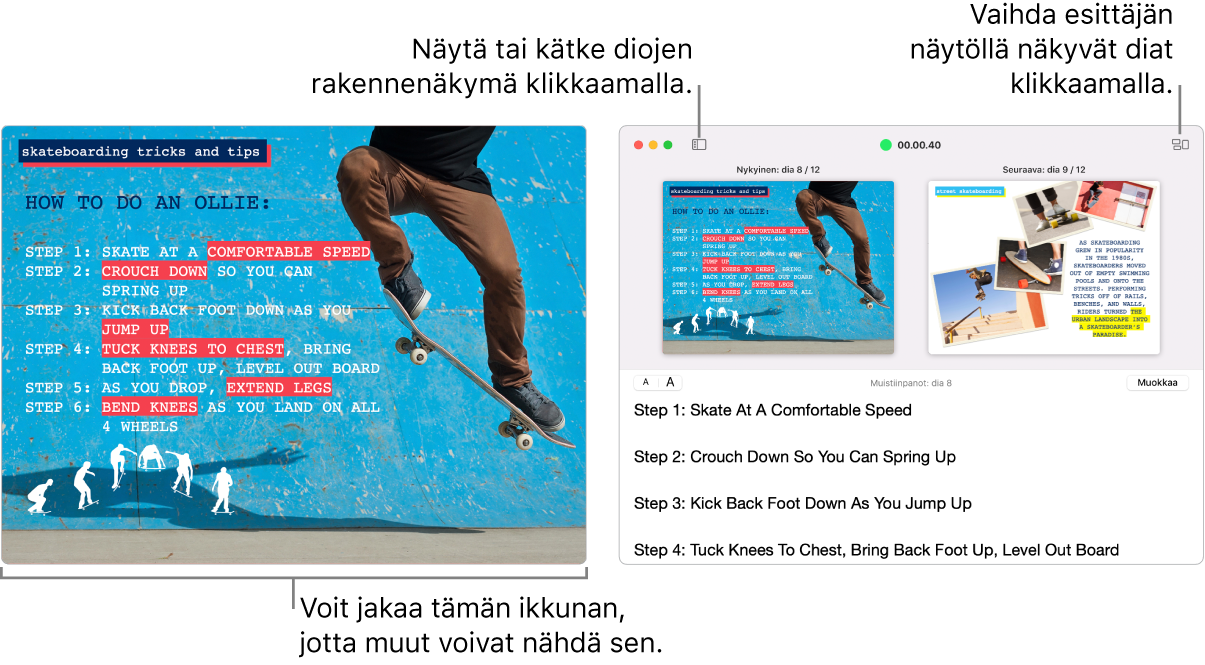
Valitse Toista > Ikkunassa (näytön yläreunassa olevasta Toista-valikosta).
Klikkaa diojen rakennenäkymässä sitä diaa, jonka haluat toistaa ensimmäisenä.
Klikkaa työkalupalkissa
 -painiketta. Diaesitys ja esittäjän näyttö näkyvät näytölläsi kahdessa eri ikkunassa.
-painiketta. Diaesitys ja esittäjän näyttö näkyvät näytölläsi kahdessa eri ikkunassa.Huomaa: Jos esittäjän näyttöä ei näy, siirrä osoitin diaesitysikkunan yläosan päälle ja klikkaa
 -painiketta tai valitse Toista > Näytä esittäjän näyttö ikkunassa.
-painiketta tai valitse Toista > Näytä esittäjän näyttö ikkunassa.Voit aloittaa esityksen painamalla välilyöntiä tai oikeaa nuolinäppäintä.
Jos esittäjän näyttö on auki, ajastin käynnistyy ja vihreä tai punainen valo ilmaisee diaesityksen tilan. Punainen valo ilmaisee, että diassa on käynnissä siirros tai siinä toistetaan animaatiota. Valo muuttuu vihreäksi, kun toiminto on suoritettu loppuun.
Voit käydä esityksen läpi seuraavilla tavoilla:
Siirry seuraavaan diaan tai koonnokseen: Paina oikeaa nuolinäppäintä tai välilyöntiä.
Siirry edelliseen diaan tai palauta dian koonnokset: Paina vasenta nuolinäppäintä.
Siirry toiseen diaan: Klikkaa
 -painiketta ja klikkaa sitten diojen rakennenäkymässä dian miniatyyria. Voit avata diojen rakennenäkymän myös painamalla jotakin numeronäppäintä, syöttämällä dian numeron yläreunassa olevaan tekstikenttään ja painamalla rivinvaihtonäppäintä.
-painiketta ja klikkaa sitten diojen rakennenäkymässä dian miniatyyria. Voit avata diojen rakennenäkymän myös painamalla jotakin numeronäppäintä, syöttämällä dian numeron yläreunassa olevaan tekstikenttään ja painamalla rivinvaihtonäppäintä.
Voit tehdä esittämisen aikana myös seuraavia asioita esittäjän näytöllä:
Esittäjän muistiinpanojen lisääminen tai muokkaaminen: Kaksoisklikkaa Esittäjän muistiinpanot ‑kenttää ja kirjoita. Klikkaa OK, kun olet valmis.
Esittäjän muistiinpanojen tekstin koon muuttaminen: Siirrä osoitin Esittäjän muistiinpanot ‑kenttään ja suurenna tai pienennä fonttia klikkaamalla vasemmassa yläkulmassa olevaa fonttipainiketta.
Esikatselussa näkyvien diojen vaihtaminen: Klikkaa
 -painiketta ja näytä kohde valitsemalla sen vieressä oleva valintaneliö tai kätke se poistamalla valintaneliön valinta.
-painiketta ja näytä kohde valitsemalla sen vieressä oleva valintaneliö tai kätke se poistamalla valintaneliön valinta.Esittäjän näytön sulkeminen: Klikkaa vasemmassa yläkulmassa olevaa punaista sulkemispainiketta tai valitse Toista > Kätke esittäjän näyttö ikkunassa.
Työkalupalkin näyttäminen nykyisen dian ikkunassa: Siirrä osoitin näytön yläreunaan ja klikkaa painiketta, joka tuo näkyviin rakennenäkymän, näppäinoikotiet, live-videolähteet tai säätimet usean esittäjän diaesitystä varten.
Lopeta esityksen toistaminen painamalla esc-näppäintä.
Vinkki: Jos haluat nähdä kaikki käytettävissä olevat näppäinoikotiet esitystä toistaessasi, paina näppäimistön kysymysmerkki (?) -näppäintä. Sulje näkymä painamalla kysymysmerkki (?) -näppäintä uudelleen.
Voit ottaa näyttökuvan esittäjän muistiinpanoista tai näyttää ne yleisöllesi videoneuvotteluapin kautta valitsemalla Keynote > Asetukset, klikkaamalla asetusikkunan yläreunassa Diaesitys ja valitsemalla sitten Näytä esittäjän näyttö muissa apeissa -valintaneliö. Toista esitys ja ota näyttökuva ikkunasta tai jaa se videoneuvotteluapin kautta.
Touch Barin käyttäminen esitystä toistettaessa
Jos Macissasi on Touch Bar, diojen miniatyyrit näkyvät Touch Barissa esitystä toistaessasi samoin kuin painikkeet, joilla voit nopeasti käyttää muita Keynoten ominaisuuksia. Miniatyyrien ja painikkeiden avulla voit esimerkiksi katsella ja ohjata esitystäsi.

Diojen selaaminen: Pyyhkäise miniatyyrejä. Voit selata dioja muuttamatta sitä, mitä katsojat näkevät.
Seuraavaan diaan siirtyminen: Paina nuolinäppäintä. Jos selasit eteenpäin, miniatyyrit näyttävät sen dian, johon siirryit.
Kellon ja ajastimen välillä vaihtaminen: Jos näytät esitystä Macilla, napauta kelloa tai ajastinta.
Esitystä näyttävän näytön vaihtaminen: Jos esityksesi näkyy erillisellä näytöllä, napauta
 -painiketta.
-painiketta.Esityksen aikana käytettävien näppäinoikoteiden näyttäminen: Napauta Kysymysmerkki (?) -painiketta.